Erreur au démarrage de Windows 8.1 "unmounted_boot_volume"
Jambalaya77
Messages postés
39
Statut
Membre
-
Jambalaya77 -
Jambalaya77 -
Bonjour,
J'espère ne pas me tromper d'endroit pour poser ma question, en espérant que vous pourrez m'aider.
J'ai un Dell Inspiron 660 avec Windows 8.1 Après plusieurs plantages (ordinateur figé sans raisons apparentes, impossible d'ouvrir le gestionnaire des tâches), je décide de rebooter la machine. Depuis, accès impossible à Windows.
Le problème est toujours le même:
- je démarre la machine, le logo Dell apparait comme d'habitude
- il tourne dans le vide pendant environ 2 minutes
- affichage d'un écran bleu pendant une fraction de seconde, le smiley triste accompagné d'un message qui indique que l'erreur est de type "unmountable_boot_volume"
- l'écran Dell revient avec le message "Préparation de la réparation automatique"
- l'écran devient noir, puis plus rien... Le disque dur chipote de temps en temps, mais rien ne se passe. J'ai attendu plus de 30 minutes sans rien voir venir...
Je suis un peu perdu, pouvez-vous m'aider ?
J'essaie désespérément d'atteindre l'outil de Windows qui permet de restaurer une version antérieure, je n'y arrive pas (avec le F8 ou Maj+F8)
Malheureusement, impossible de remettre la main sur la clé usb de reboot que j'avais créé lors de la première utilisation du PC. :-(
D'avance merci !
J'espère ne pas me tromper d'endroit pour poser ma question, en espérant que vous pourrez m'aider.
J'ai un Dell Inspiron 660 avec Windows 8.1 Après plusieurs plantages (ordinateur figé sans raisons apparentes, impossible d'ouvrir le gestionnaire des tâches), je décide de rebooter la machine. Depuis, accès impossible à Windows.
Le problème est toujours le même:
- je démarre la machine, le logo Dell apparait comme d'habitude
- il tourne dans le vide pendant environ 2 minutes
- affichage d'un écran bleu pendant une fraction de seconde, le smiley triste accompagné d'un message qui indique que l'erreur est de type "unmountable_boot_volume"
- l'écran Dell revient avec le message "Préparation de la réparation automatique"
- l'écran devient noir, puis plus rien... Le disque dur chipote de temps en temps, mais rien ne se passe. J'ai attendu plus de 30 minutes sans rien voir venir...
Je suis un peu perdu, pouvez-vous m'aider ?
J'essaie désespérément d'atteindre l'outil de Windows qui permet de restaurer une version antérieure, je n'y arrive pas (avec le F8 ou Maj+F8)
Malheureusement, impossible de remettre la main sur la clé usb de reboot que j'avais créé lors de la première utilisation du PC. :-(
D'avance merci !
A voir également:
- Erreur au démarrage de Windows 8.1 "unmounted_boot_volume"
- Clé windows 8.1 - Guide
- Ordinateur lent au démarrage - Guide
- Reinitialiser pc au demarrage - Guide
- Problème démarrage windows 10 - Guide
- Forcer demarrage pc - Guide
56 réponses

Tu peux toujours essayer de voir l'état de la partition 7. Mais il est fort à parier qu'elle est dans le même état que la partition 5.
A noter que si vous êtes conduit au final à une réinstallation complète, cette dernière ne pourra pas être effectuée sur votre disque GPT en l'état.
Vous devrez au préalable effectuer une réinitialisation complète de ce disque via :
A noter que si vous êtes conduit au final à une réinstallation complète, cette dernière ne pourra pas être effectuée sur votre disque GPT en l'état.
Vous devrez au préalable effectuer une réinitialisation complète de ce disque via :
diskpart
sel disk 0
clean
Le résultat est le même avec la partition 7. :-(
Pour revenir au sujet du disque MBR.
Quand j'ai utilisé RUFUS, j'ai choisi la première option dans "type de partition et système de destination" à savoir : Type de partition MBR pour ordinateur BIOS ou UEFI.
Est-ce que je n'aurais pas dû plutôt sélectionner l'option 3 : Type de partition GPT pour système UEFI ? Ceci explique peut être pourquoi la clé usb n'arrive pas à restaurer Windows ?
Pour revenir au sujet du disque MBR.
Quand j'ai utilisé RUFUS, j'ai choisi la première option dans "type de partition et système de destination" à savoir : Type de partition MBR pour ordinateur BIOS ou UEFI.
Est-ce que je n'aurais pas dû plutôt sélectionner l'option 3 : Type de partition GPT pour système UEFI ? Ceci explique peut être pourquoi la clé usb n'arrive pas à restaurer Windows ?
J'ai relancé la clé boot avec le type de partition GPT, cela ne change rien.
J'essaie de lancer TestDisk-7.0 mais je n'y arrive pas :-( Comment faire depuis l'invite de commandes ?
J'essaie de lancer TestDisk-7.0 mais je n'y arrive pas :-( Comment faire depuis l'invite de commandes ?

En y réfléchissant, je comprends pourquoi tu n'y arrives pas. Le problème est qu'il n'y a pas de lecteur associé à la clé.
Essayons donc d'associer un lecteur associé à la clé.
Taper :
si ça fonctionne
Sinon, l'autre solution c'est de graver testdisk sur un CD, puisque le lecteur de DVD-ROM est reconnu comme lecteur D:
Essayons donc d'associer un lecteur associé à la clé.
Taper :
diskpartdisque associé à la clé
sel disk 1
sel partition 1pour vérifier qu'il s'agit bien de la clé
detail partition 1
assign letter=E
si ça fonctionne
exitpour sortir de diskpart
E:pour se postionner sur la clé
cd testdisk-7.0
testdisk_win.exe
Sinon, l'autre solution c'est de graver testdisk sur un CD, puisque le lecteur de DVD-ROM est reconnu comme lecteur D:
Vous n’avez pas trouvé la réponse que vous recherchez ?
Posez votre question
Toujours le même message :-(
"Il n'y a pas de volume associé avec cette partition"
Sur un autre forum, quelqu'un me dit que c'est le HDD qui est fautif et que je dois contacter un informaticien pour le faire changer. Est-ce que c'est possible ?
"Il n'y a pas de volume associé avec cette partition"
Sur un autre forum, quelqu'un me dit que c'est le HDD qui est fautif et que je dois contacter un informaticien pour le faire changer. Est-ce que c'est possible ?

Le HDD est bien en cause du fait que sa table des partitions est altérée.
Tu n'as pas à mon avis besoin d'en changer.
Etape 1 : graver testdisk et recuva sur un CD
Etape 2 : introduire ce CD dans ton lecteur DVD-ROM
Etape 3 : Lance testdisk à partir du lecteur D à partir de l'invite de commande en tapant :
Etape 4 : Essaie de réparer la table des partitions en suivant le tuto
Etape 5 : Si cela n'a pas fonctionné, essaie de récupérer tes fichiers personnels à partir de Recuva qui pourra aussi être lancé à partir de l'invite de commande :
Si ton disque n'a pas pu être réparé, alors la solution c'est de le réinitialiser
Tu n'as pas à mon avis besoin d'en changer.
Etape 1 : graver testdisk et recuva sur un CD
Etape 2 : introduire ce CD dans ton lecteur DVD-ROM
Etape 3 : Lance testdisk à partir du lecteur D à partir de l'invite de commande en tapant :
D:
cd testdisk-7.0
testdisk_win.exe
Etape 4 : Essaie de réparer la table des partitions en suivant le tuto
Etape 5 : Si cela n'a pas fonctionné, essaie de récupérer tes fichiers personnels à partir de Recuva qui pourra aussi être lancé à partir de l'invite de commande :
D:Pour Recuva, il faut télécharger la version "portable" afin de pouvoir le lancer via invite de commande.
recuva.exe
Si ton disque n'a pas pu être réparé, alors la solution c'est de le réinitialiser
diskpartet ensuite de réinstaller. Je pense que ton disque fonctionnera alors correctement.
sel disk 0
clean
Bon ben j'ai du boulot demain !
Concernant Recuva, comment faire pour transférer les données récupérées sur un autre support ? La capacité de la clé USB sera trop limite. puis-je brancher un disque dur externe ?
Concernant Recuva, comment faire pour transférer les données récupérées sur un autre support ? La capacité de la clé USB sera trop limite. puis-je brancher un disque dur externe ?

Au vu de la situation, il est vrai que cela ne va pas être simple de récupérer tes données. Car il ne reconnait aucun autre support externe que ton lecteur/graveur de DVD-ROM.
Ta clé n'est pas reconnue en tant que lecteur et donc je crains bien qu'un disque dur externe ne le soit pas plus.
Branche un disque dur externe et regarde s'il est reconnu en tant que volume :
Pour pouvoir récupérer tes données, je pense qu'il faudra brancher ton HDD sur un autre PC, en le mettant soit comme disque secondaire, soit dans un boitier .
Ta clé n'est pas reconnue en tant que lecteur et donc je crains bien qu'un disque dur externe ne le soit pas plus.
Branche un disque dur externe et regarde s'il est reconnu en tant que volume :
diskpart
list volume
Pour pouvoir récupérer tes données, je pense qu'il faudra brancher ton HDD sur un autre PC, en le mettant soit comme disque secondaire, soit dans un boitier .

Bon courage. J'espère que tu t'en sortiras.
Je ne serai pas disponible aujourd'hui car sur la route des vacances.
Je ne serai pas disponible aujourd'hui car sur la route des vacances.
Bonjour thev,
Merci pour tes encouragements ! :-D
Avant de tenter testdisk, je vais essayer de rebooter avec une autre clé USB. On m'a conseillé d'essayer avec DaRT qui pourrait me permettre d'accéder à d'autres paramètres (l'espoir fait vivre...) pour tenter la restauration.
Si ça ne marche pas, je tenterai le combo testdisk / recuva.
Mais je me demande si je ne devrais pas tout simplement apporter le PC chez un réparateur...
Bon départ en vacances alors ! ;-)
Merci pour tes encouragements ! :-D
Avant de tenter testdisk, je vais essayer de rebooter avec une autre clé USB. On m'a conseillé d'essayer avec DaRT qui pourrait me permettre d'accéder à d'autres paramètres (l'espoir fait vivre...) pour tenter la restauration.
Si ça ne marche pas, je tenterai le combo testdisk / recuva.
Mais je me demande si je ne devrais pas tout simplement apporter le PC chez un réparateur...
Bon départ en vacances alors ! ;-)
La tentative testdisk/recuva est un échec...
Quand je suis dans l'invite de commande, le système m'annonce "Le sous système requis pour prendre en charge ce type d'image n'est pas présent" :-(
J'ai essayé de lancer la restauration via une autre clé bootable (dart8.1) mais je n'arrive pas plus loin que le premier logo Win.. après écran noir. C'est un véritable casse-tête !
Quand je suis dans l'invite de commande, le système m'annonce "Le sous système requis pour prendre en charge ce type d'image n'est pas présent" :-(
J'ai essayé de lancer la restauration via une autre clé bootable (dart8.1) mais je n'arrive pas plus loin que le premier logo Win.. après écran noir. C'est un véritable casse-tête !

Si tu apportes ton PC chez un réparateur, il ne va pas chercher midi à 14h et va donc te dire que ton HDD est à changer et qu'il faut en mettre en neuf. Le mieux est alors qu'il te restitue ton ancien HDD et que tu achètes alors un boitier pour le brancher sur un port USB afin de pouvoir récupérer tes données avec RECUVA ou un autre outil.
Auparavant essaies tout de même de regarder avec la clé USB de récupération, si en branchant un disque externe ou une autre clé USB, un volume lui serait attribué.
Pour cela taper
Auparavant essaies tout de même de regarder avec la clé USB de récupération, si en branchant un disque externe ou une autre clé USB, un volume lui serait attribué.
Pour cela taper
diskpartcette dernière commande permettra de savoir si un volume a été attribué au disque ou à la deuxième clé.
list volume
Bonsoir thev,
Quand je branche le DD externe, celui-ci se met en route, mais quand je tape list volume dans l'invite, je n'ai qu'une seule ligne : Volume 0 DVD-ROM
Par contre, si je demande list disk, il me rajoute un Disk 3 (comparé à la précédente commande qu'on avait fait au début)
J'avais oublié de dire que, lors d'un premier plantage, le message suivant était apparu :
No boot device available
SATA 0 : None
SATA 1 : None
SATA 2 : Installed
SATA 3 : None
Dell me suggère évidemment d'acheter un nouveau HDD et de brancher l'autre en parallèle, ou avec boitier comme tu l'as suggéré. Est-ce que tu me conseilles une méthode plutôt que l'autre ? Dois-je leur faire confiance pour acheter le nouveau, ou tu me conseilles une autre marque ?
Quand je branche le DD externe, celui-ci se met en route, mais quand je tape list volume dans l'invite, je n'ai qu'une seule ligne : Volume 0 DVD-ROM
Par contre, si je demande list disk, il me rajoute un Disk 3 (comparé à la précédente commande qu'on avait fait au début)
J'avais oublié de dire que, lors d'un premier plantage, le message suivant était apparu :
No boot device available
SATA 0 : None
SATA 1 : None
SATA 2 : Installed
SATA 3 : None
Dell me suggère évidemment d'acheter un nouveau HDD et de brancher l'autre en parallèle, ou avec boitier comme tu l'as suggéré. Est-ce que tu me conseilles une méthode plutôt que l'autre ? Dois-je leur faire confiance pour acheter le nouveau, ou tu me conseilles une autre marque ?

Pour le nouveau HDD, tout dépend d'abord de tes compétences. Soit tu es capable de brancher le nouveau HDD toi-même, et alors tu peux le choisir et prendre par exemple un SSD, soit tu t'en remets à Dell auquel cas il vaut mieux suivre leur méthode en demandant un branchement en parallèle de l'ancien HDD.
Cela dit, il y a tout de même une dernière manipulation à essayer car il se peut que ton BIOS présente une anomalie. Pour rectifier une éventuelle anomalie du BIOS, il faut procéder à la réinitialisation de ses paramètres.
Le plus simple est d'accéder au BIOS et d'utiliser une option qui doit exister : mettre paramètres par défaut. Il doit s'agir a priori de la touche de fonction "Optimisation par défaut" (touche F5 ou F8). Sauvegarder ensuite la nouvelle configuration (touche F10 ?).
Regarder après s'il y a un changement sur les volumes reconnus (actuellement uniquement "volume 0 DVD-ROM")
Cela dit, il y a tout de même une dernière manipulation à essayer car il se peut que ton BIOS présente une anomalie. Pour rectifier une éventuelle anomalie du BIOS, il faut procéder à la réinitialisation de ses paramètres.
Le plus simple est d'accéder au BIOS et d'utiliser une option qui doit exister : mettre paramètres par défaut. Il doit s'agir a priori de la touche de fonction "Optimisation par défaut" (touche F5 ou F8). Sauvegarder ensuite la nouvelle configuration (touche F10 ?).
Regarder après s'il y a un changement sur les volumes reconnus (actuellement uniquement "volume 0 DVD-ROM")
Il me semble avoir déjà demande de remettre les paramètres par défaut, cela n'avait rien changé. Mais j'ai beaucoup chipoté, notamment avec Legacy et le paramètre ATa/AHCI donc j'ai peut être pas fait les bonnes manip. Je vais quand même réessayé, sais t-on jamais !
J'ai branché le HDD sur une ancienne tour HP, qui tourne encore sur XP...
Le disque n'est pas reconnu automatiquement, malgré branchement SATA en parallèle sur le disque dur principal original. J'ai remarqué que son libellé apparaît quand même dans la liste des matériels, donc en théorie il est bien là.
Est-ce que tu as une idée de comment faire pour tenter d'entrer dans le HDD Dell défaillant ? J'ai entendu parler de pilotes à télécharger, mais aussi de manipulation à faire avec l'invite de commande pour aider XP à reconnaître le nouvel arrivant.
D'avance merci pour ton aide !
J'ai branché le HDD sur une ancienne tour HP, qui tourne encore sur XP...
Le disque n'est pas reconnu automatiquement, malgré branchement SATA en parallèle sur le disque dur principal original. J'ai remarqué que son libellé apparaît quand même dans la liste des matériels, donc en théorie il est bien là.
Est-ce que tu as une idée de comment faire pour tenter d'entrer dans le HDD Dell défaillant ? J'ai entendu parler de pilotes à télécharger, mais aussi de manipulation à faire avec l'invite de commande pour aider XP à reconnaître le nouvel arrivant.
D'avance merci pour ton aide !

C'est un problème de pilote, voire de taille (il fait a priori 2To), ou d'OS.
Dans le Bios de ton HP, choisir le mode IDE, ce qui devrait résoudre le problème de pilote. Après, il faut vérifier l'histoire de la taille. Il est possible qu'il y ait une contrainte au niveau du BIOS HP
En tous cas au niveau de Windows XP, il y a une contrainte : il ne doit pas reconnaitre un disque GPT. La solution est alors de démarrer sur la clé USB de récupération qui va charger l'OS de récupération W10 qui lui, reconnaitra ton disque GPT.
Après il faut utiliser "diskpart" pour regarder s'il assigne un volume à la clé.
Dans le Bios de ton HP, choisir le mode IDE, ce qui devrait résoudre le problème de pilote. Après, il faut vérifier l'histoire de la taille. Il est possible qu'il y ait une contrainte au niveau du BIOS HP
En tous cas au niveau de Windows XP, il y a une contrainte : il ne doit pas reconnaitre un disque GPT. La solution est alors de démarrer sur la clé USB de récupération qui va charger l'OS de récupération W10 qui lui, reconnaitra ton disque GPT.
Après il faut utiliser "diskpart" pour regarder s'il assigne un volume à la clé.
Je n'ai pas réussi à trouver l'endroit où paramétrer le mode IDE dans le Bios, donc 
En gros, mon HDD est bien là (le Disque 0), mais j'ignore comment y avoir accès...
En plus, j'ai lancé Recuva et je tombe sur une erreur...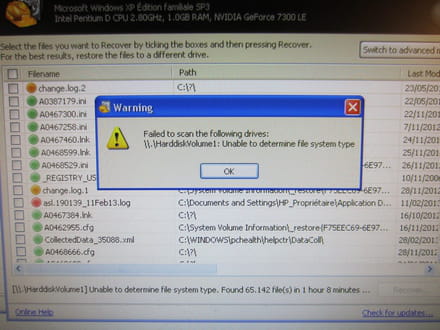

En gros, mon HDD est bien là (le Disque 0), mais j'ignore comment y avoir accès...
En plus, j'ai lancé Recuva et je tombe sur une erreur...
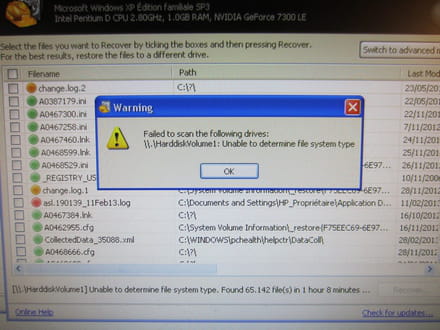

Comme je te l'ai dit précédemment, Windows XP reconnait mal un disque au format GPT. Le plus simple me parait donc être de démarrer non pas sur l'OS Windows XP avec le disque 1, mais sur la clé USB de récupération utilisée précédemment pour le PC Dell.
Cette clé va te charger un OS W10 réduit qui lui, reconnait ce type de disque. Après, il faut regarder avec diskpart + list volume , les volumes qui seront reconnus. Il devrait logiquement au moins apparaitre le volume "HP_PAVILION" du disque 1 à partir duquel tu pourras utiliser RECUVA via invite de commande, en utilisant le lecteur associé à ce volume.
Sinon, l'autre solution c'est d'utiliser sous Windows XP, un logiciel capable de monter les partitions d'un disque GPT.
Cette clé va te charger un OS W10 réduit qui lui, reconnait ce type de disque. Après, il faut regarder avec diskpart + list volume , les volumes qui seront reconnus. Il devrait logiquement au moins apparaitre le volume "HP_PAVILION" du disque 1 à partir duquel tu pourras utiliser RECUVA via invite de commande, en utilisant le lecteur associé à ce volume.
Sinon, l'autre solution c'est d'utiliser sous Windows XP, un logiciel capable de monter les partitions d'un disque GPT.
Je n'ai pas encore tenté ta solution de passer par la clé bootable de win 10, car je me suis dit que je devais peut être d'abord tenter ce que je n'avais pas réussi à faire depuis le Dell, notamment Testdisk que tu m'as conseillé au début de la discussion.
Le HDD apparaît bien, quand je clique sur "Analyse", j'obtiens ce résultat (voir capture d'écran)
Mes connaissances sont trop limitées pour envisager la suite, même avec un tuto j'ai un peu peur de faire n'importe quoi. Dois-je creuser cette piste ou je laisse tomber et j'essaie plutôt l'option GPT/XP ?
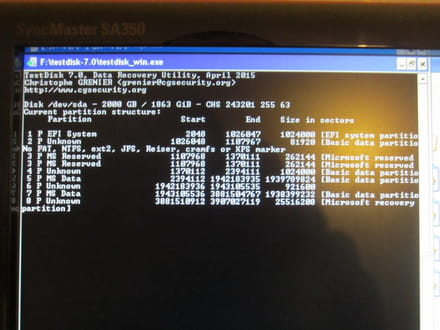
Le HDD apparaît bien, quand je clique sur "Analyse", j'obtiens ce résultat (voir capture d'écran)
Mes connaissances sont trop limitées pour envisager la suite, même avec un tuto j'ai un peu peur de faire n'importe quoi. Dois-je creuser cette piste ou je laisse tomber et j'essaie plutôt l'option GPT/XP ?
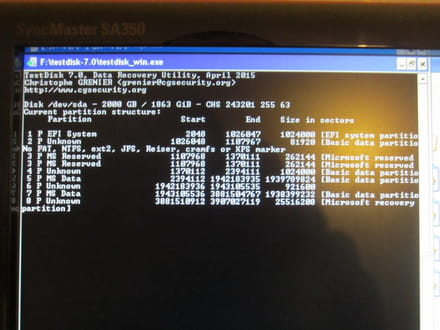

La bonne nouvelle de cette analyse est que les 2 partitions de 1 Go de ton HDD sont reconnues comme partition Microsoft valide .
Cependant le type de partition MS qui doit être NTFS n'est pas affiché. Je pense que c'est lié à l'OS Windows XP qui ne reconnait que partiellement un disque au format GPT.
Démarre sur l'OS de récupération W10 via la clé USB et affiche les volumes reconnus par Diskpart. Il est possible que les volumes soit montés pour les 2 partitions de ton HDD.
Si ces derniers ne sont pas montés, je pense qu'au moins le volume "HP_PAVILION" du disque 1 devrait l'être auquel cas, tu pourras relancer une analyse de ton HDD via testdisk. Si le type des 2 partitions de ton HDD est bien NTFS, alors on pourra réparer ton HDD.
Cependant le type de partition MS qui doit être NTFS n'est pas affiché. Je pense que c'est lié à l'OS Windows XP qui ne reconnait que partiellement un disque au format GPT.
Démarre sur l'OS de récupération W10 via la clé USB et affiche les volumes reconnus par Diskpart. Il est possible que les volumes soit montés pour les 2 partitions de ton HDD.
Si ces derniers ne sont pas montés, je pense qu'au moins le volume "HP_PAVILION" du disque 1 devrait l'être auquel cas, tu pourras relancer une analyse de ton HDD via testdisk. Si le type des 2 partitions de ton HDD est bien NTFS, alors on pourra réparer ton HDD.
Au plus j'avance, au plus j'ai de l'espoir !
Un ami m'a suggéré d'utiliser le logiciel "ontrack", celui-ci a réussi à m'afficher les infos du HDD (enfin, la plupart) ce qui me donne espoir qu'il sera possible de récupérer les données sans trop de frais.
Je vais faire comme tu dis. On est d'accord que je clique simplement sur l'invite de commande depuis l'utilitaire de la clé ?
Un ami m'a suggéré d'utiliser le logiciel "ontrack", celui-ci a réussi à m'afficher les infos du HDD (enfin, la plupart) ce qui me donne espoir qu'il sera possible de récupérer les données sans trop de frais.
Je vais faire comme tu dis. On est d'accord que je clique simplement sur l'invite de commande depuis l'utilitaire de la clé ?

Après avoir démarré sur la clé, tu cliques sur invite de commande et tapes
Affiche le résultat
Je te déconseille cependant de tenter une opération de récupération de ton HDD sous windows XP car cet OS reconnait mal le format GPT de ton disque.
diskpart
list volume
Affiche le résultat
Je te déconseille cependant de tenter une opération de récupération de ton HDD sous windows XP car cet OS reconnait mal le format GPT de ton disque.
OK !
Je n'arrive pas à lancer l'outil de dépannage Windows, l'ordi se lance direct sur XP même en démarrant sur la clé. Est-ce c'est normal ?
Edit : J'ai été voir avec l'invite depuis XP (car impossible de lancer le diagnostic Win 10) et il n'y a pas de volume qui s'affiche pour cet HDD, ce qui doit être normal compte tenu di format GPT.
Est-ce que la solution la plus simple ne serait pas que je réinstalle Win 8 sur un HDD neuf, puis je branche le HDD défaillant en seconde position ? L'analyse du problème sera peut être plus simple et rapide ?
Je n'arrive pas à lancer l'outil de dépannage Windows, l'ordi se lance direct sur XP même en démarrant sur la clé. Est-ce c'est normal ?
Edit : J'ai été voir avec l'invite depuis XP (car impossible de lancer le diagnostic Win 10) et il n'y a pas de volume qui s'affiche pour cet HDD, ce qui doit être normal compte tenu di format GPT.
Est-ce que la solution la plus simple ne serait pas que je réinstalle Win 8 sur un HDD neuf, puis je branche le HDD défaillant en seconde position ? L'analyse du problème sera peut être plus simple et rapide ?

Au niveau du HP, tu dois avoir une touche fonction permettant d'afficher les périphériques de démarrage et de sélectionner la clé.
L'autre possibilité, c'est de graver l'ISO téléchargé "W10_récup_x64.iso" sur CD et de démarrer sur le DVD-ROM
L'autre possibilité, c'est de graver l'ISO téléchargé "W10_récup_x64.iso" sur CD et de démarrer sur le DVD-ROM

Avec le CD, tu devrais arriver à charger l'OS de récupération W10.
Le problème de la clé est qu'elle a été créée pour démarrer en mode UEFI (format =FAT32) . En fait, il faudrait en créer une autre pour démarrer en mode BIOS classique (format =NTFS)
Si ça ne fonctionne pas, plutôt que de racheter un HDD, il serait peut être plus économique d'acheter ce logiciel qui devrait te permettre de mener les opération de récupération sous Windows XP
http://www.paragon-software.com/fr/home/gpt-loader
Le problème de la clé est qu'elle a été créée pour démarrer en mode UEFI (format =FAT32) . En fait, il faudrait en créer une autre pour démarrer en mode BIOS classique (format =NTFS)
Si ça ne fonctionne pas, plutôt que de racheter un HDD, il serait peut être plus économique d'acheter ce logiciel qui devrait te permettre de mener les opération de récupération sous Windows XP
http://www.paragon-software.com/fr/home/gpt-loader
Ca ne fonctionne pas, que je choisisse l'une ou l'autre des deux premières options de boot :-( Le système affiche rapidement un écran noir avec du texte impossible à lire tellement rapide, puis charge XP... :-( (voir capture pour les options)
Le soucis, c'est que je pense que le HDD est foutu, donc risque de nouveaux problèmes même après formatage. Voilà pourquoi j'envisage un nouveau HDD, pour éviter les problèmes :-(
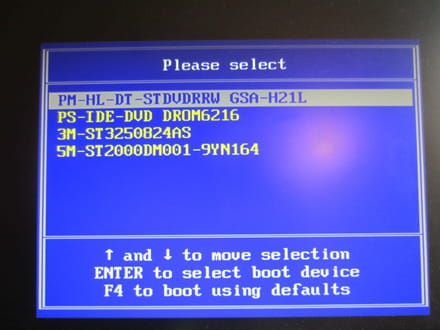
Le soucis, c'est que je pense que le HDD est foutu, donc risque de nouveaux problèmes même après formatage. Voilà pourquoi j'envisage un nouveau HDD, pour éviter les problèmes :-(
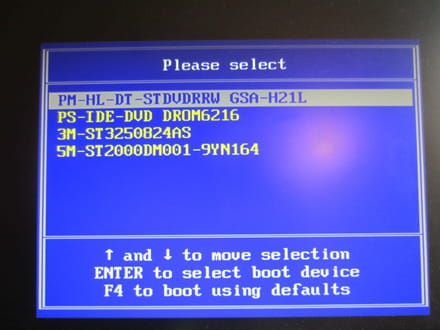

Il est possible que ta tour HP ne soit pas compatible avec Windows 10, ce qui explique l'écran noir.
Ton HDD n'est pas foutu, l'analyse TESTDISK sous Windows XP montre que tes partitions sont reconnues. Il est donc réparable.
Après, à toi de faire un choix :
1- soit acheter un SDD, reconfigurer ta tour Dell, réinstaller W8
2- soit acheter le logiciel permettant de reconnaitre correctement ton disque GPT sous Windows XP.
Par ailleurs, as-tu tenté un redémarrage sur la clé USB avec ta tour Dell, en réinitialisant le BIOS ?
1- j'essaierai d'abord sans ton HDD et regarderai les volumes reconnus avec Diskpart. Le volume correspondant à la clé devrait être monté, sinon cela signifie qu'il ya un problème au niveau du BIOS.
2- ensuite avec ton HDD, si le cas 1 est correct. Le volume correspondant à la clé devrait être monté.
Ton HDD n'est pas foutu, l'analyse TESTDISK sous Windows XP montre que tes partitions sont reconnues. Il est donc réparable.
Après, à toi de faire un choix :
1- soit acheter un SDD, reconfigurer ta tour Dell, réinstaller W8
2- soit acheter le logiciel permettant de reconnaitre correctement ton disque GPT sous Windows XP.
Par ailleurs, as-tu tenté un redémarrage sur la clé USB avec ta tour Dell, en réinitialisant le BIOS ?
1- j'essaierai d'abord sans ton HDD et regarderai les volumes reconnus avec Diskpart. Le volume correspondant à la clé devrait être monté, sinon cela signifie qu'il ya un problème au niveau du BIOS.
2- ensuite avec ton HDD, si le cas 1 est correct. Le volume correspondant à la clé devrait être monté.
Tu me conseilles un SDD plutôt qu'un HDD pour y installer uniquement l'OS ? Puis réparer l'ancien HDD branché en parallèle ?
Je me dis qu'acheter un logiciel qui ne me servira qu'une seule fois (et encore, sans garantie que ça fonctionne) est peut être moins pertinent que de prendre un disque dur qui pourra toujours être utile à un moment ou un autre, non ?
Je me dis qu'acheter un logiciel qui ne me servira qu'une seule fois (et encore, sans garantie que ça fonctionne) est peut être moins pertinent que de prendre un disque dur qui pourra toujours être utile à un moment ou un autre, non ?

Oui. Un SDD offrira de meilleures performances pour l'OS.
Je suis bien entendu d'accord avec ta 2ème remarque. Après, tout dépend de la durée de vie que tu veux laisser à ta tour HP. IL y a tout de même de fortes chances que tu arrive à réparer ton HDD.
Par ailleurs, as-tu tenté un redémarrage sur la clé USB avec ta tour Dell, en réinitialisant le BIOS ?
1- j'essaierai d'abord sans ton HDD et regarderai les volumes reconnus avec Diskpart. Le volume correspondant à la clé devrait être monté, sinon cela signifie qu'il y a un problème au niveau du BIOS.
2- ensuite avec ton HDD, si le cas 1 est correct. Le volume correspondant à la clé devrait être monté.
Je suis bien entendu d'accord avec ta 2ème remarque. Après, tout dépend de la durée de vie que tu veux laisser à ta tour HP. IL y a tout de même de fortes chances que tu arrive à réparer ton HDD.
Par ailleurs, as-tu tenté un redémarrage sur la clé USB avec ta tour Dell, en réinitialisant le BIOS ?
1- j'essaierai d'abord sans ton HDD et regarderai les volumes reconnus avec Diskpart. Le volume correspondant à la clé devrait être monté, sinon cela signifie qu'il y a un problème au niveau du BIOS.
2- ensuite avec ton HDD, si le cas 1 est correct. Le volume correspondant à la clé devrait être monté.

